Aktiver mørk tilstand i Google Chrome på Windows
Google Chrome-brugere er bekendt med det mørke tema for inkognitotilstand, der er tilgængeligt i browseren. Mange af dem ønsker at få dette tema til den normale browsertilstand i Chrome. Her er lidt gode nyheder: En indbygget mørk tilstandsindstilling kommer til Chrome på Windows, og du kan allerede prøve det.
Reklame
Når dette skrives, er Google Chrome den mest populære webbrowser. Den er tilgængelig til Windows, Linux, Mac og Android. Chrome har et minimalistisk design og har en meget kraftfuld hurtig webgengivelsesmotor "Blink" for at gøre din browsingoplevelse hurtigere, sikrere og nemmere.
Starter i Chrome 69, browseren har væsentlige ændringer i brugergrænsefladen. Disse omfatter en 'Opdatering af materialedesign' tema med afrundede faner, fjernelse af 'Secure' tekstbadge til HTTPSwebsteder erstattet af et låseikon, og en omarbejdet ny faneside.
Som du måske allerede ved, understøtter Chrome ikke det indbyggede Dark-tema i Windows 10. Faktisk understøtter kun nogle få tredjeparts Desktop-apps det. Udover File Explorer er der ingen indbyggede Win32-apps, der understøtter det.
Kommende versioner af Google Chrome får fuld understøttelse af det mørke tema i Windows 10. Også, så du vil være i stand til at aktivere det, når det er nødvendigt. Ændringen er allerede landet på Chrome-browserens kanariske kanal. Du kan tvinge det til med en speciel kommandolinjeindstilling.
Aktiver mørk tilstand i Google Chrome på Windows
- Download og installer Google Chrome Canary.
- Højreklik på dens skrivebordsgenvej og vælg Ejendomme fra kontekstmenuen.
- Rediger Mål tekstboksværdi. Tilføj kommandolinjeargumentet -force-mørke-tilstand efter
chrome.exedel.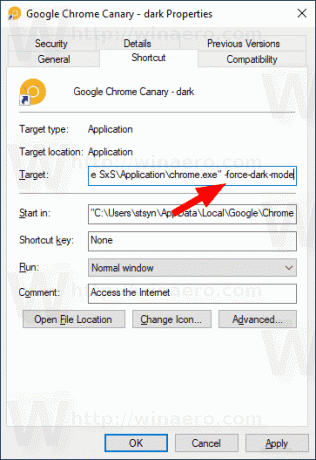
- Klik ansøge, og klik derefter Okay.
Dobbeltklik nu på genvejen. Dette vil aktivere mørk tilstand i Google Chrome.
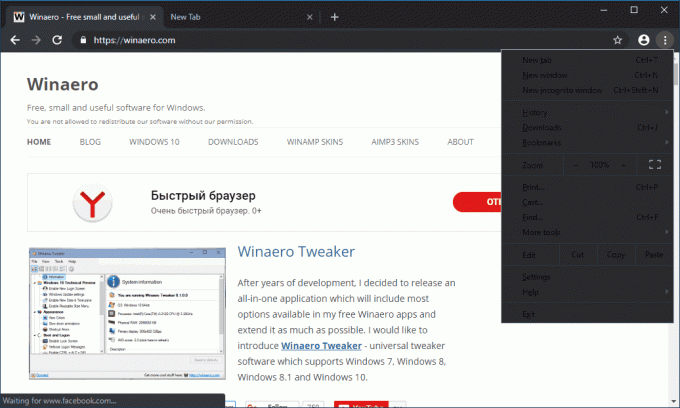
Når dette skrives, er implementeringen ikke perfekt (se hovedmenuen ovenfor). Det vil modtage forskellige designforbedringer og rettelser over tid. Når dette er gjort, bør funktionen vises i browserens stabile strøm.
Kilde: 9to5google


